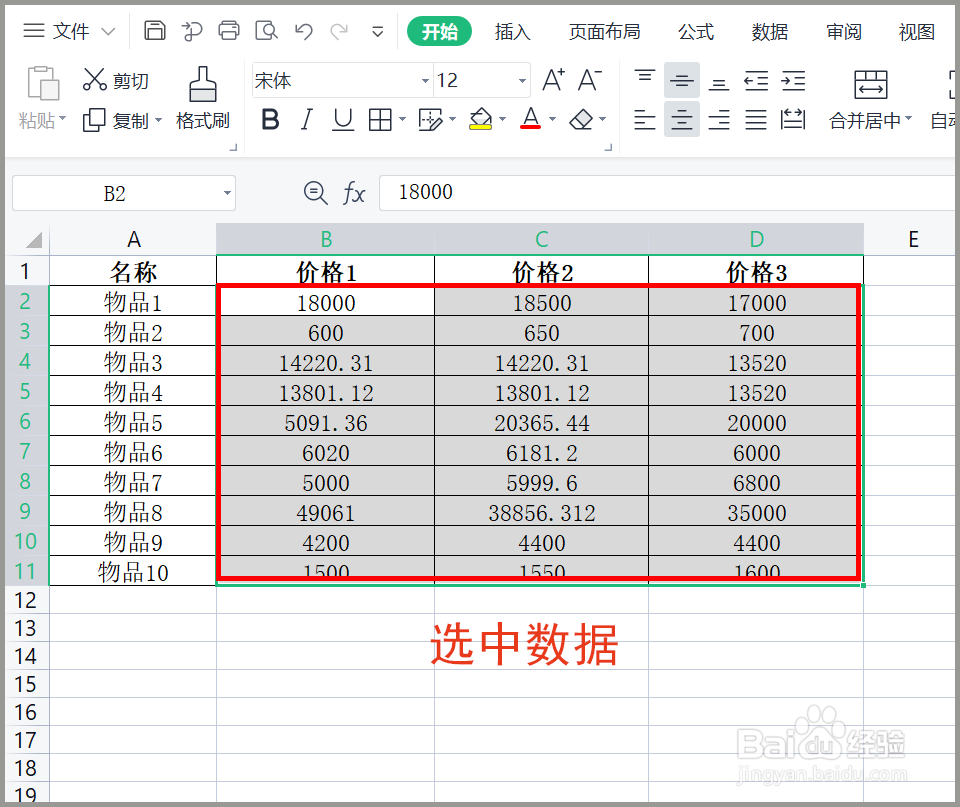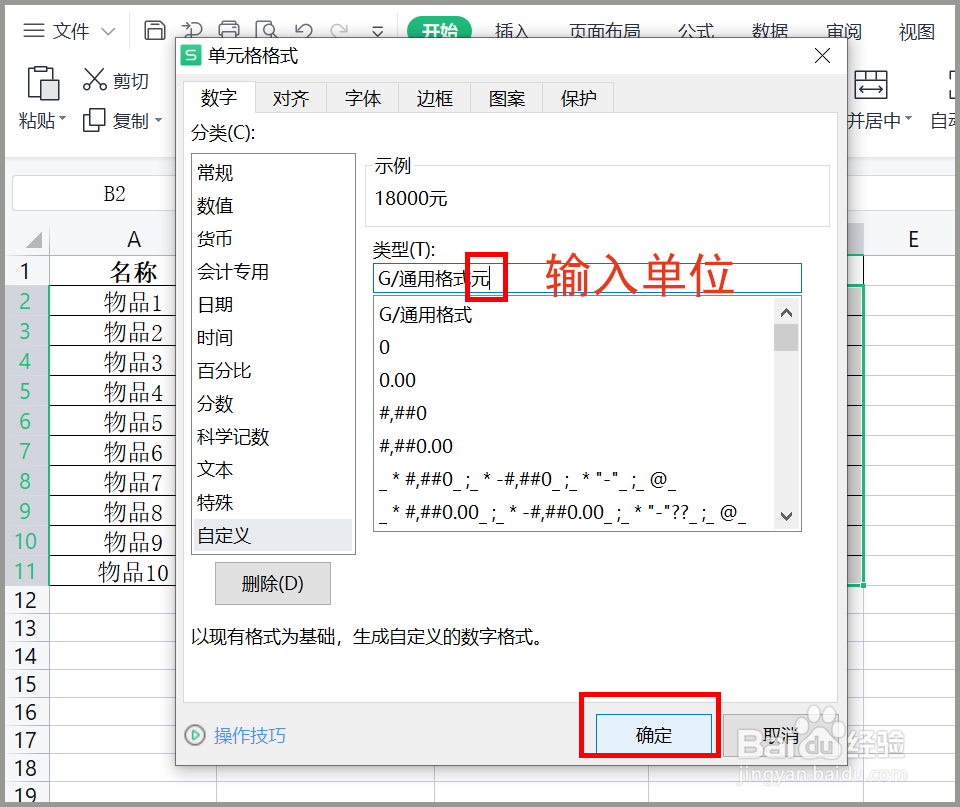WPS表格如何给数据批量添加单位
1、1.运行WPS软件,打开表格,拖动鼠标选中数据单元格。
2、2.点击鼠标右键,点击右键菜单中的【设置单元格格式】。
3、3.弹出【单元格格式】窗口,点击【数字】—【自定义】。
4、4.在【类蕞瞀洒疸型】下"G/通用格式"后输入单位"元",点击【确定】。
5、5.返回WPS表格界面,数据已经批量添加了单位"元"。
6、总结:1.运行WPS软件,打开表格,拖动鼠标选中数据单元格。2.点击鼠标右键,点击右键菜单中的【设置单元格格式】。3.弹出田肖倦娄【单元格格式】窗口,点击【数字】—【自定义】。4.在【类型】下"G/通用格式"后输入单位"元",点击【确定】。5.返回WPS表格界面,数据已经批量添加了单位"元"。
声明:本网站引用、摘录或转载内容仅供网站访问者交流或参考,不代表本站立场,如存在版权或非法内容,请联系站长删除,联系邮箱:site.kefu@qq.com。
阅读量:38
阅读量:81
阅读量:41
阅读量:78
阅读量:42